¿Sabías que, en promedio, los adultos tienen una capacidad de atención de 15 a 20 minutos? Después de 20 minutos, la eficiencia de nuestra memoria disminuye y se vuelve cada vez más difícil retener nueva información. Teniendo esto en cuenta, no sorprende que no podamos recordar cada detalle de nuestras conversaciones recientes por Skype.
Si necesita volver a su conversación de Skype Empresarial para verificar alguna información, esta guía le resultará útil. Te diremos todo lo que necesitas saber sobre tu historial de chat.
¿Dónde puedo encontrar el historial de chat en Skype Empresarial?
La carpeta de conversaciones de Outlook
Su historial de conversaciones de Skype Empresarial se almacena en el Carpeta de conversaciones de Outlook. Si abres esta carpeta encontrarás información como la fecha y hora en que se enviaron los mensajes del chat, los nombres de los participantes, así como el texto de la conversación en sí.
La pestaña Conversaciones
En Windows 10, también puedes encontrar el historial de chat en el Pestaña de conversaciones del cliente de Skype Empresarial.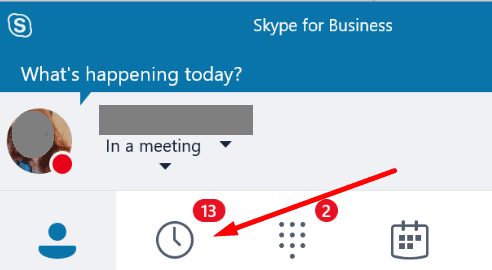
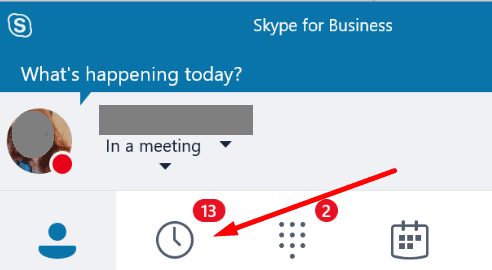
Haga clic en las pestañas Conversaciones y verá todo su historial de conversaciones en orden cronológico, incluidas las llamadas telefónicas y los mensajes de chat. Puede filtrar aún más los resultados haciendo clic en las otras dos pestañas.
- Haga clic en Falta para enumerar sus 100 mensajes perdidos más recientes.
- Haga clic en llamadas para mostrar las 100 llamadas más recientes.
Buscar conversaciones anteriores
Si desea ver el historial de chat con un usuario específico, vaya a su lista de contactos y haga clic derecho en el nombre de esa persona. Luego haga clic en Buscar conversaciones anteriores.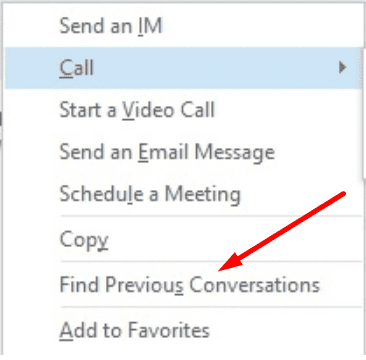
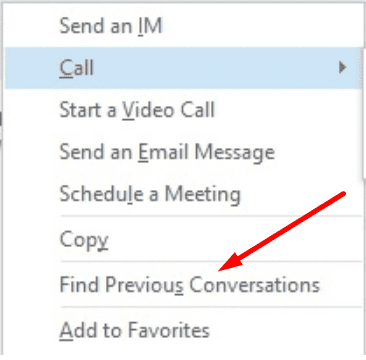
Si no hay historial de chat
Si el historial de chat no está disponible en la pestaña Conversaciones o en la carpeta Conversaciones de Outlook, verifique la configuración de Skype Empresarial.
- Ir hacia configuraciones → Herramientas → Posibilidades → Personal.
- Localizar Guardar conversaciones de mensajería instantánea en mi carpeta Historial de conversaciones de correo electrónico.
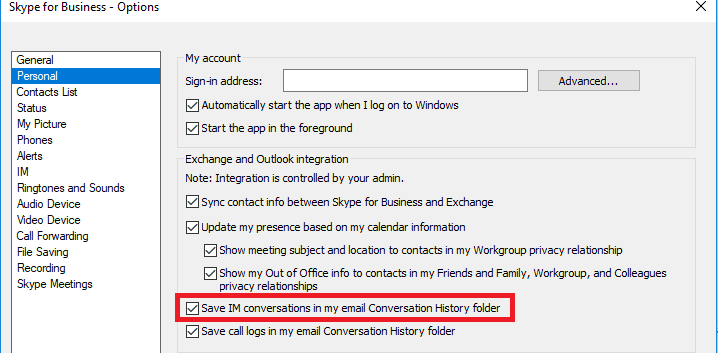
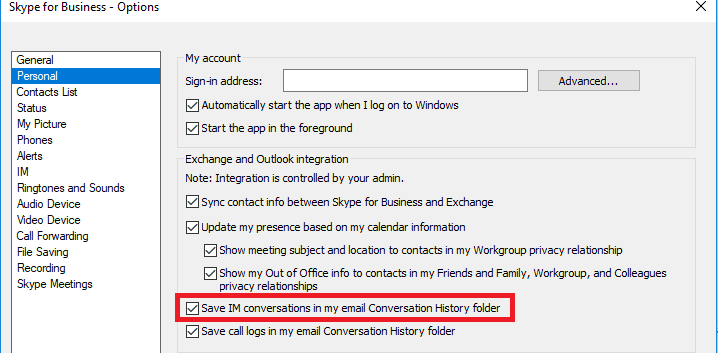
- Marque la casilla si está vacía. Si esta opción no está activa, no podrás guardar tu historial de conversaciones de Skype.
Le recomendamos que habilite esta opción. De esta manera, siempre podrás volver a tu historial de conversaciones de Skype para verificar cualquier información de la que no estés seguro.
Exporta tu historial de chat de Skype
Si desea exportar su historial de chat, inicie sesión en su cuenta de Skype usando este enlace: https://go.skype.com/export.
Para descargar tus mensajes, haz clic Conversaciones. Entonces golpéalo Enviar petición botón.

Cuando el archivo descargado esté listo, recibirá una notificación con el enlace de descarga. Toque el botón Descargar para descargar el historial de chat.
Conclusión
Almacenar su historial de conversaciones de Skype Empresarial siempre es una buena práctica. Nunca se sabe cuándo es necesario volver a comprobar algo. Tenga en cuenta que Skype elimina automáticamente los mensajes antiguos de su ventana de chat después de un cierto período de tiempo. Pero aún puedes usar el historial de chat para ver tus mensajes antiguos.
Esperamos que esta guía le haya resultado útil. No dudes en dejar un comentario a continuación y cuéntanos qué piensas de estos consejos.